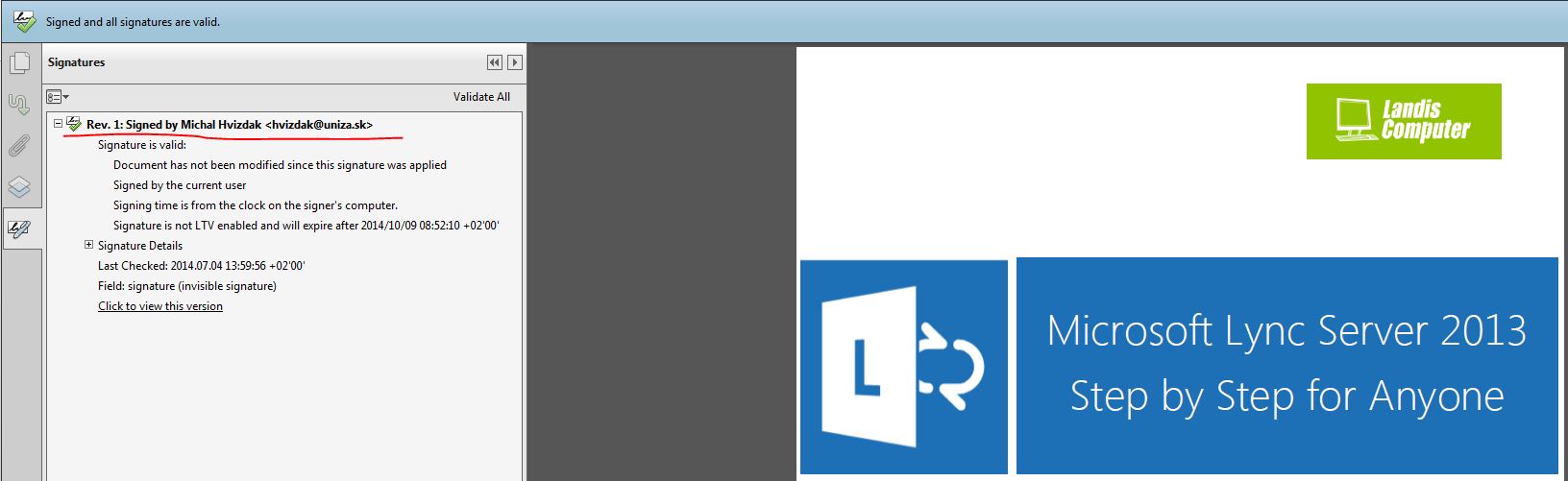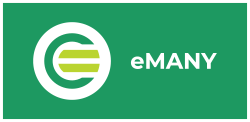Podpisovanie PDF
Podpisovanie a pečiatkovanie PDF pomocou aplikácie E-Cert Podpisovač
- Nastavenie E-Cert Podpisovač PDF súborov
- Pridanie a podpísanie PDF súboru na podpis
- Overenie podpisu
Nastavenie E-Cert Podpisovač PDF súborov.
Stiahnite a spustite aplikáciu E-Cert Podpisovač PDF súborov.
Z menu vyberte Nastavenia.
Na karte Digitálne podpisovanie kliknite na Predvoliť certifikát pre podpisovanie.
Uistite sa, že máte k počítaču pripojenú čítačku Smart kariet a vloženú Vašu kartu. Po zaškrtnutí políčka Všetky úložiská certifikátov uvidíte certifikát so svojím menom. Vyberte ho a stlačte OK.
Na karte Časové pečiatkovanie sa uistite, že NIE JE zaškrtnutá voľba Pridať časovú pečiatku k podpisu a stlačte OK.
Pridanie a podpísanie PDF súboru na podpis
Hlavné okno aplikácie E-Cert Podpisovač PDF súborov.
Pre úspešné podpísanie dokumentu pomocou E-Cert Podpisovač PDF súborov, musíte dokument určený k podpísaniu umiestniť do pracovného okna aplikácie. Súbory PDF do okna jednoducho pretiahnite myšou.
V okne aplikácie sa zobrazí presná cesta k podpisovanému PDF súboru. Kliknite na Podpísať.
Zobrazí sa informácia o priebehu podpisovania.
Zadajte PIN k Vašej karte a stlačte OK.
Overenie podpisu
Po otvorení podpísaného dokumentu v programe Adobe Reader sa s najväčšou pravdepodobnosťou zobrazí informácia, že dokument je digitálne podpísaný, no vyskytli sa chyby s podpisom.
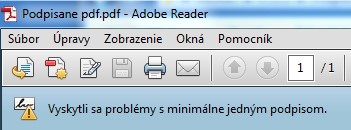
Problém je spôsobený nastavením programu Adobe Reader, ktorý nemá prístup k certifikátom certifikačných autorít, ktoré sú uložené v operačnom systéme.
Z menu vyberieme Úpravy - Predvoľby.
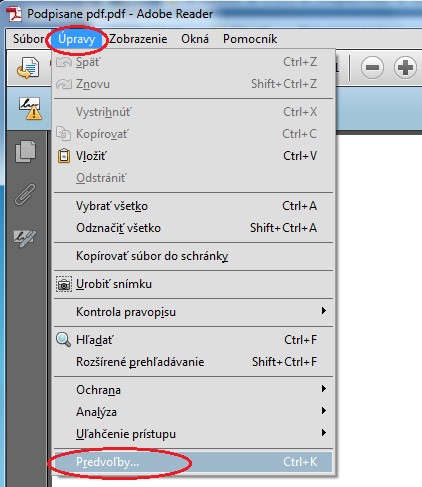
Vľavo vyberieme Podpisy a vpravo v časti Overenie klikneme na Viac.
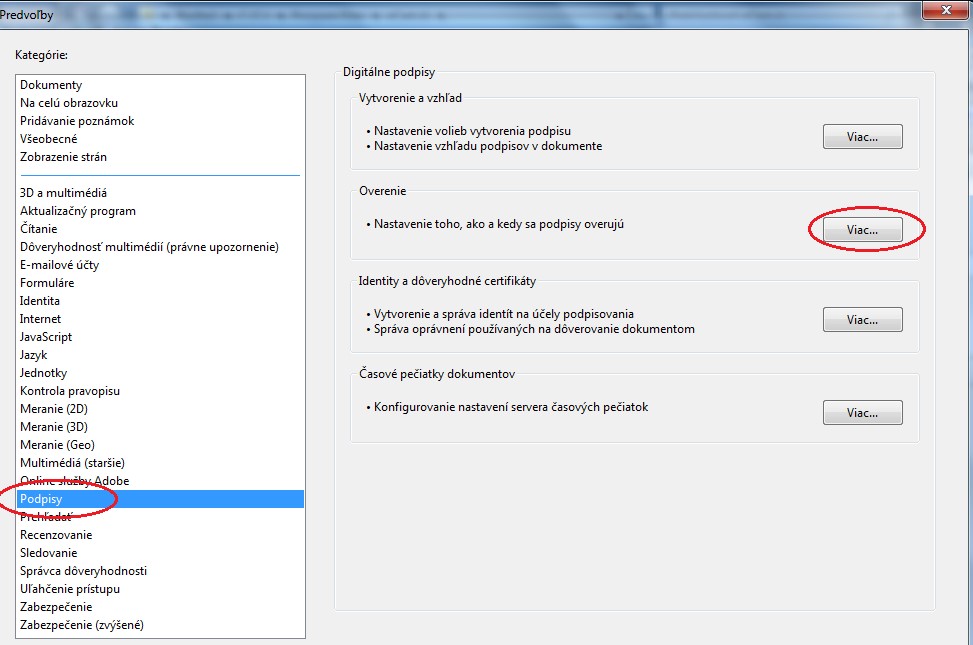
V časti Integrácia s Windows zaškrtneme obe voľby:
- Overovanie podpisov,
- Overovanie certifikovaných dokumentov.

Potvrdíme OK.
Aplikáciu Adobe Reader reštartujeme. Digitálny podpis bude overený.